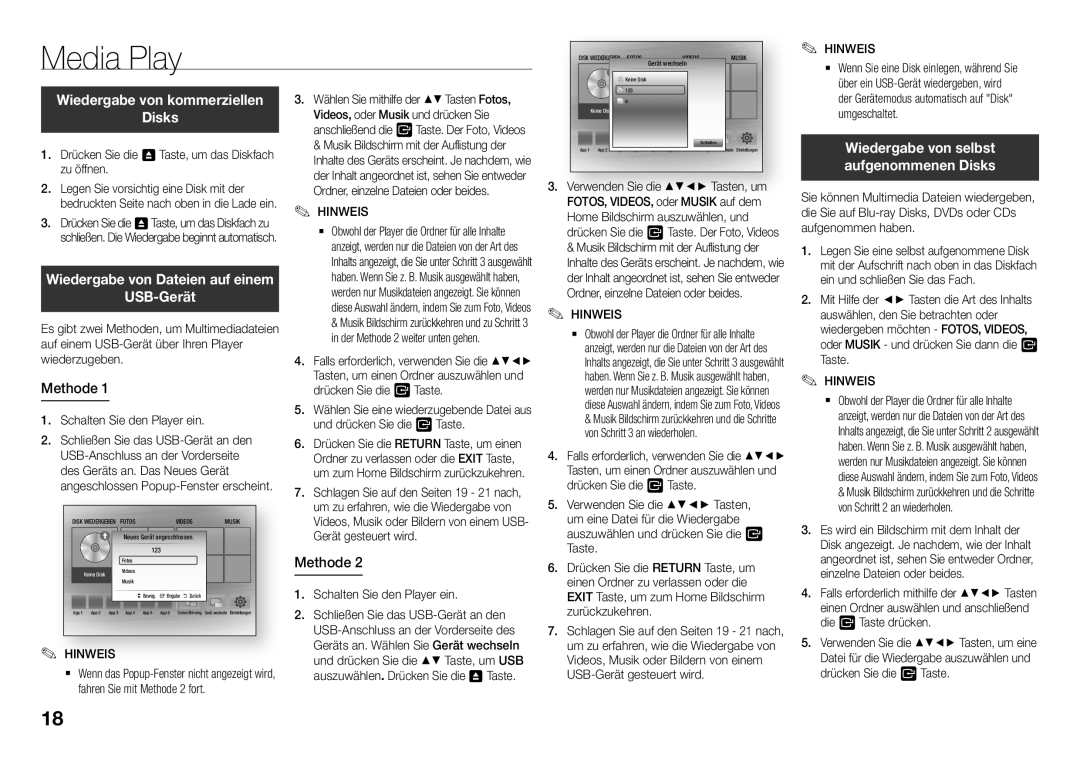Media Play
DISK WIEDERGEBEN | FOTOS | VIDEOS | MUSIK |
|
| Gerät wechseln |
|
| Keine Disk |
|
|
✎✎ HINWEIS
`` Wenn Sie eine Disk einlegen, während Sie über ein
Wiedergabe von kommerziellen
Disks
1.Drücken Sie die 8 Taste, um das Diskfach zu öffnen.
2.Legen Sie vorsichtig eine Disk mit der bedruckten Seite nach oben in die Lade ein.
3.Drücken Sie die 8Taste, um das Diskfach zu schließen. Die Wiedergabe beginnt automatisch.
Wiedergabe von Dateien auf einem
USB-Gerät
Es gibt zwei Methoden, um Multimediadateien auf einem
Methode 1
1.Schalten Sie den Player ein.
2.Schließen Sie das
DISK WIEDERGEBEN | FOTOS |
|
| VIDEOS | MUSIK | ||
|
|
| Neues Gerät angeschlossen. |
| |||
|
|
| Fotos | 123 |
|
| |
|
|
|
|
|
|
| |
| Keine Disk |
| Videos |
|
|
|
|
|
| Musik |
|
|
|
| |
|
|
|
|
|
|
| |
|
|
|
| > Beweg. | " Eingabe ' Zurück |
| |
App 1 | App 2 | App 3 | App 4 | App 5 | App 6 | Screen Mirroring | Gerät wechseln Einstellungen |
✎✎ HINWEIS |
|
|
|
|
| ||
`` Wenn das
3.Wählen Sie mithilfe der ▲▼ Tasten Fotos, Videos, oder Musik und drücken Sie anschließend die vTaste. Der Foto, Videos & Musik Bildschirm mit der Auflistung der Inhalte des Geräts erscheint. Je nachdem, wie der Inhalt angeordnet ist, sehen Sie entweder Ordner, einzelne Dateien oder beides.
✎HINWEIS✎
`` Obwohl der Player die Ordner für alle Inhalte anzeigt, werden nur die Dateien von der Art des Inhalts angezeigt, die Sie unter Schritt 3 ausgewählt haben. Wenn Sie z. B. Musik ausgewählt haben, werden nur Musikdateien angezeigt. Sie können diese Auswahl ändern, indem Sie zum Foto, Videos & Musik Bildschirm zurückkehren und zu Schritt 3 in der Methode 2 weiter unten gehen.
4. Falls erforderlich, verwenden Sie die ▲▼◄► Tasten, um einen Ordner auszuwählen und drücken Sie die v Taste.
5. Wählen Sie eine wiederzugebende Datei aus und drücken Sie die v Taste.
6. Drücken Sie die RETURN Taste, um einen Ordner zu verlassen oder die EXIT Taste, um zum Home Bildschirm zurückzukehren.
7. Schlagen Sie auf den Seiten 19 - 21 nach, um zu erfahren, wie die Wiedergabe von Videos, Musik oder Bildern von einem USB- Gerät gesteuert wird.
Methode 2
1.Schalten Sie den Player ein.
2.Schließen Sie das
|
|
| 123 |
|
|
|
| Keine Disk |
| a |
|
|
|
|
|
|
|
|
| |
App 1 | App 2 | App 3 | App 4 | App 5 | App 6 | Schließen |
Screen Mirroring Gerät wechseln Einstellungen |
3.Verwenden Sie die ▲▼◄► Tasten, um FOTOS, VIDEOS, oder MUSIK auf dem Home Bildschirm auszuwählen, und drücken Sie die v Taste. Der Foto, Videos & Musik Bildschirm mit der Auflistung der Inhalte des Geräts erscheint. Je nachdem, wie der Inhalt angeordnet ist, sehen Sie entweder Ordner, einzelne Dateien oder beides.
✎HINWEIS✎
`` Obwohl der Player die Ordner für alle Inhalte anzeigt, werden nur die Dateien von der Art des Inhalts angezeigt, die Sie unter Schritt 3 ausgewählt haben. Wenn Sie z. B. Musik ausgewählt haben, werden nur Musikdateien angezeigt. Sie können diese Auswahl ändern, indem Sie zum Foto, Videos & Musik Bildschirm zurückkehren und die Schritte von Schritt 3 an wiederholen.
4. Falls erforderlich, verwenden Sie die ▲▼◄► Tasten, um einen Ordner auszuwählen und drücken Sie die v Taste.
5. Verwenden Sie die ▲▼◄► Tasten, um eine Datei für die Wiedergabe auszuwählen und drücken Sie die v Taste.
6. Drücken Sie die RETURN Taste, um einen Ordner zu verlassen oder die EXIT Taste, um zum Home Bildschirm zurückzukehren.
7. Schlagen Sie auf den Seiten 19 - 21 nach, um zu erfahren, wie die Wiedergabe von Videos, Musik oder Bildern von einem
der Gerätemodus automatisch auf "Disk" umgeschaltet.
Wiedergabe von selbst aufgenommenen Disks
Sie können Multimedia Dateien wiedergeben, die Sie auf
1.Legen Sie eine selbst aufgenommene Disk mit der Aufschrift nach oben in das Diskfach ein und schließen Sie das Fach.
2.Mit Hilfe der ◄► Tasten die Art des Inhalts auswählen, den Sie betrachten oder wiedergeben möchten - FOTOS, VIDEOS, oder MUSIK - und drücken Sie dann die v Taste.
✎HINWEIS✎
`` Obwohl der Player die Ordner für alle Inhalte anzeigt, werden nur die Dateien von der Art des Inhalts angezeigt, die Sie unter Schritt 2 ausgewählt haben. Wenn Sie z. B. Musik ausgewählt haben, werden nur Musikdateien angezeigt. Sie können diese Auswahl ändern, indem Sie zum Foto, Videos & Musik Bildschirm zurückkehren und die Schritte von Schritt 2 an wiederholen.
3. Es wird ein Bildschirm mit dem Inhalt der Disk angezeigt. Je nachdem, wie der Inhalt angeordnet ist, sehen Sie entweder Ordner, einzelne Dateien oder beides.
4. Falls erforderlich mithilfe der ▲▼◄► Tasten einen Ordner auswählen und anschließend die v Taste drücken.
5. Verwenden Sie die ▲▼◄► Tasten, um eine Datei für die Wiedergabe auszuwählen und drücken Sie die v Taste.
18